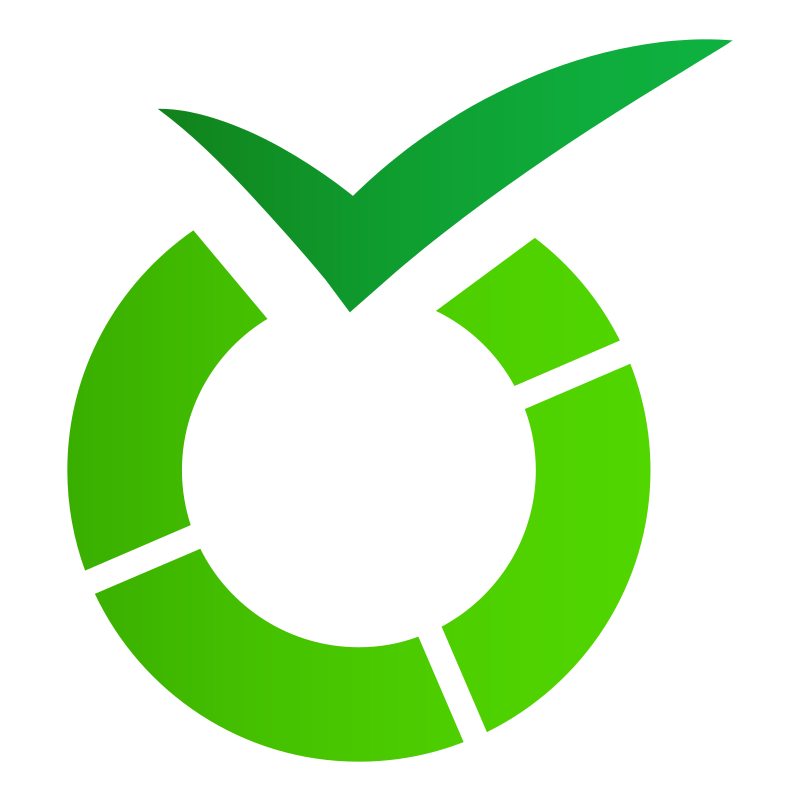Zeilenabstände in LimeSurvey anpassen
Um LimeSurvey-Umfragen übersichtlich und lesbarer darzustellen, gibt es immer wieder den Wunsch, die Zeilenabstände anzupassen. Dies kann durch das einfügen von html-Code einfach umgesetzt werden.
Zeilenabstand zwischen Frage und Antwort verkleinern
1. Neue Frage hinzufügen oder bestehende Frage bearbeiten
2. Frage eingeben
3. Button „Quellcode“ im Bereich „Frage“ auswählen (siehe Screenshot)
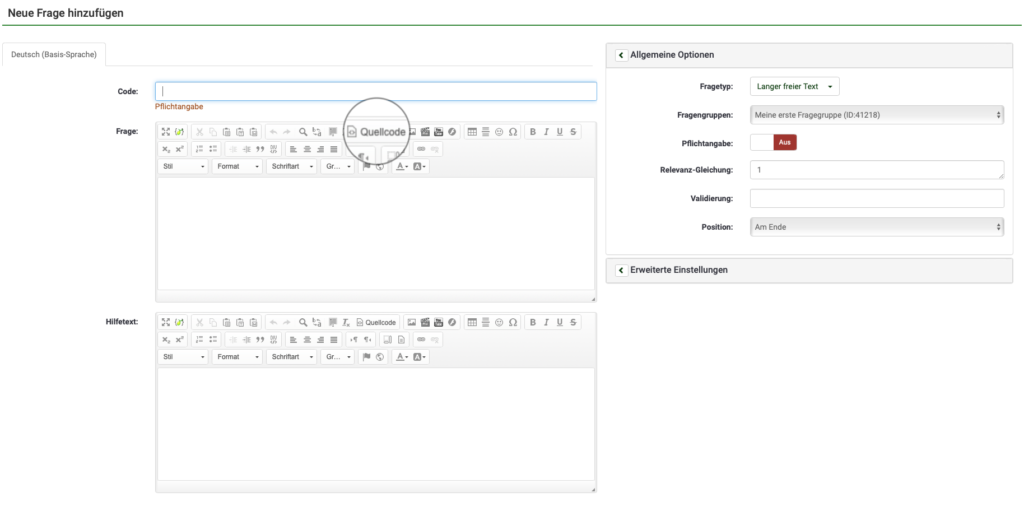
4. Code im Textfeld „Frage“ in LimeSurvey einfügen
<style>.answer-container {padding-top: 0;padding-bottom: 0;}</style>
5. „Speichern“ oder „Speichern und schließen“ klicken
6. Geben Sie die Antwortoptionen wie gewohnt ein und speichern Sie diese.
Mit „Fragenvorschau anzeigen“ können Sie die Änderungen überprüfen und gegebenfalls weitere Anpassungen vornehmen.
Zeilenabstände zwischen den Antwortoptionen anpassen
Gehen Sie wie oben beschrieben vor (Schritte 1 bis 3) und fügen Sie folgenden Code im Textfeld „Frage“ ein.
<style>li.radio-item, li.checkbox-item, li.radio-text-item, li.checkbox-text-item {margin-bottom: 0em;}<style>
Quellen: